最新整理photoshop如何给图片进行上色
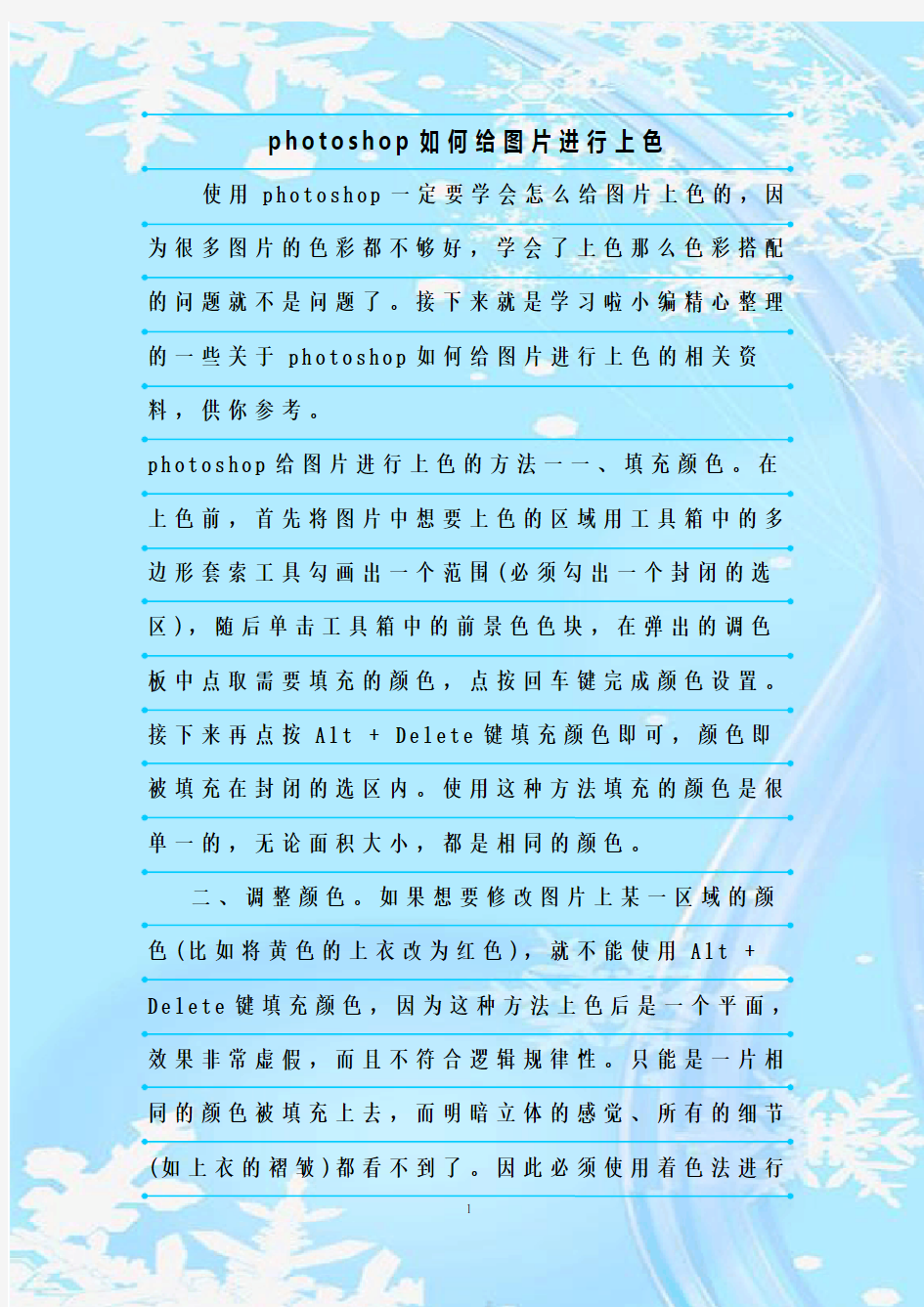
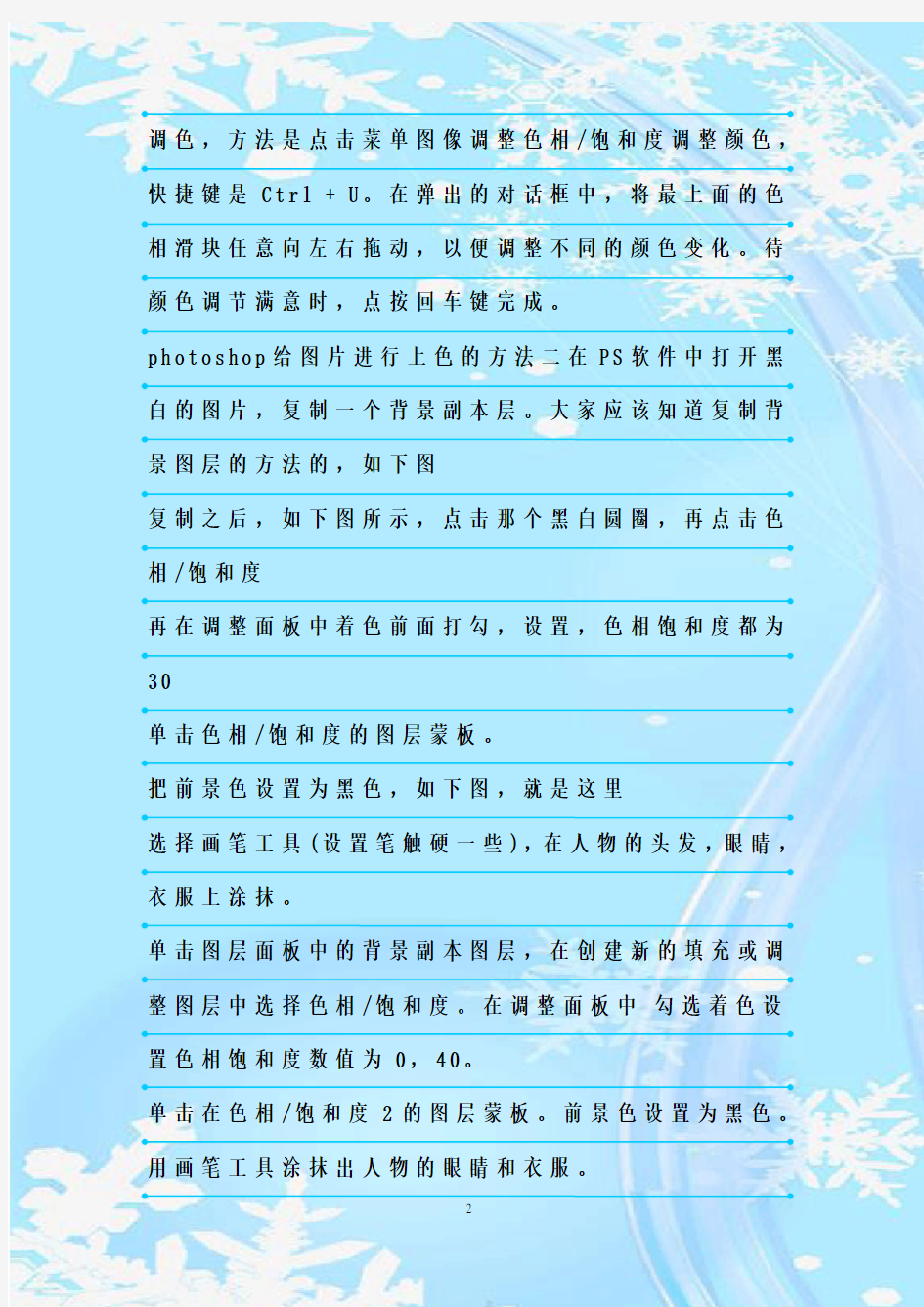
p h o t o s h o p如何给图片进行上色
使用p h o t o s h o p一定要学会怎么给图片上色的,因为很多图片的色彩都不够好,学会了上色那么色彩搭配的问题就不是问题了。接下来就是学习啦小编精心整理的一些关于p h o t o s h o p如何给图片进行上色的相关资料,供你参考。
p h o t o s h o p给图片进行上色的方法一一、填充颜色。在上色前,首先将图片中想要上色的区域用工具箱中的多边形套索工具勾画出一个范围(必须勾出一个封闭的选区),随后单击工具箱中的前景色色块,在弹出的调色板中点取需要填充的颜色,点按回车键完成颜色设置。接下来再点按A l t+D e l e t e键填充颜色即可,颜色即被填充在封闭的选区内。使用这种方法填充的颜色是很单一的,无论面积大小,都是相同的颜色。
二、调整颜色。如果想要修改图片上某一区域的颜色(比如将黄色的上衣改为红色),就不能使用A l t+
D e l e t e键填充颜色,因为这种方法上色后是一个平面,效果非常虚假,而且不符合逻辑规律性。只能是一片相同的颜色被填充上去,而明暗立体的感觉、所有的细节(如上衣的褶皱)都看不到了。因此必须使用着色法进行
调色,方法是点击菜单图像调整色相/饱和度调整颜色,快捷键是C t r l + U。在弹出的对话框中,将最上面的色相滑块任意向左右拖动,以便调整不同的颜色变化。待颜色调节满意时,点按回车键完成。
p h o t o s h o p给图片进行上色的方法二在P S软件中打开黑白的图片,复制一个背景副本层。大家应该知道复制背景图层的方法的,如下图
复制之后,如下图所示,点击那个黑白圆圈,再点击色相/饱和度
再在调整面板中着色前面打勾,设置,色相饱和度都为30
单击色相/饱和度的图层蒙板。
把前景色设置为黑色,如下图,就是这里
选择画笔工具(设置笔触硬一些),在人物的头发,眼睛,衣服上涂抹。
单击图层面板中的背景副本图层,在创建新的填充或调整图层中选择色相/饱和度。在调整面板中勾选着色设置色相饱和度数值为0,40。
单击在色相/饱和度2的图层蒙板。前景色设置为黑色。用画笔工具涂抹出人物的眼睛和衣服。
擦除完成后,单击图层面板中的背景副本图层,在创建新的填充或调整图层中选择色相/饱和度。在调整面板中勾选着色设置色相饱和度数值为200,50。
单击在色相/饱和度3的图层蒙板。前景色设置为黑色。用画笔工具涂抹出人物的眼睛。
擦除完成后,选择色相/饱和度1单击图层面板底部的
创建新图层创建一个新的图层一。
设置前景色为0,30,28,0。
把图层一的颜色混合模式设置为颜色。
用画笔工具在人物皮肤上涂抹。涂抹完成后,将图层一不透明度改为80。
给嘴唇加唇彩,新建一个图层二,设置前景色为浅紫色,数值0,50,0,0。
画笔工具涂抹人物嘴唇。
将图层二的颜色混合模式设置为颜色,然后就完成了
